É sempre benéfico adicionar mais RAM ao servidor do Minecraft. No entanto, às vezes, ao adicionar mais RAM ou alocar mais espaço, você pode encontrar que não foi possível reservar espaço suficiente para a pilha de objetos. Este erro pode ocorrer devido à versão incorreta do Java JRE.
Vários usuários relataram erros semelhantes no fórum da comunidade do Reddit.
Espero que este seja o sub-reddit certo de qualquer maneira, estou criando um servidor de sobrevivência com meus amigos e quando adiciono mais ram recebo este erro
C: UsersmeandDesktopServer> java -Xmx2048M -Xms2048M -jar server.jar noguiOcorreu um erro durante a inicialização da VMNão foi possível reservar espaço suficiente para a pilha de objetos de 2097152KB
C: UsermeandDesktopServer> PAUSE
Pressione qualquer tecla para continuar…
Se você também estiver preocupado com esse erro, aqui estão algumas dicas de solução de problemas para ajudá-lo a resolver o servidor do Minecraft que não conseguiu reservar espaço suficiente no Windows.
Como faço para corrigir o erro não foi possível reservar espaço suficiente do Minecraft?
1. Instale o Java JRE de 64 bits
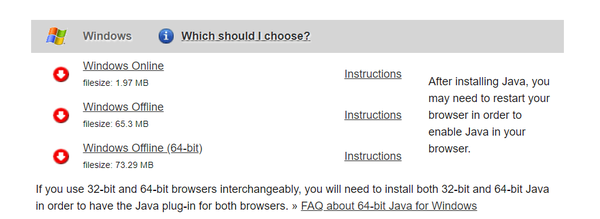
- Vá para a página de download do Java JRE.
- Clique em Windows offline (64 bits). Espere que o download termine.
- Clique duas vezes no instalador Java para instalar a edição de 64 bits do Java Runtime Environment.
- Inicie seu servidor do Minecraft e tente alocar mais RAM para o servidor.
- Verifique se o erro não pôde reservar espaço suficiente foi resolvido.
Se o problema persistir mesmo depois de instalar a versão de 64 bits do Java JRE, siga estas etapas.
-
- pressione Tecla Windows + R para abrir o Run.
- Tipo cmd e clique Está bem abrir Prompt de comando.

- No Prompt de Comando, digite o seguinte comando e clique em ESTÁ BEM:
java -version - O comando acima exibirá a versão do Java instalada em seu computador. O resultado será mais ou menos assim:
C:> versão java
versão java "1.8.0_221"
Java (TM) SE Runtime Environment (build 1.8.0_221-b11)
Servidor VM Java HotSpot (TM) de 64 bits (versão 25.221-b11, modo misto) - Se não disser "Servidor VM de 64 bits", significa que o Minecraft ainda está encontrando a versão de 32 bits.
- Para corrigir isso, você precisa remover a versão mais antiga e reinstalar a edição de 64 bits novamente.
Remova e reinstale o Java JRE de 64 bits
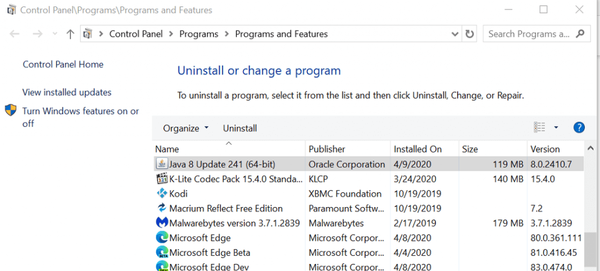
- pressione Tecla Windows + R.
- Tipo appwiz.cpl e clique Está bem para abrir o painel de controle.
- Escolha o 32 bits edição do Java e clique em Desinstalar.
- Além disso, desinstale Java JRE de 64 bits edição.
- Uma vez feito isso, instale o Java JRE de 64 bits baixado na primeira etapa.
- Tente alocar mais espaço para o seu servidor Minecraft e verifique se há melhorias.
Minecraft sem erro de conexão com a internet? Experimente essas soluções!
2. Adicione uma nova variável de sistema
Nota: Antes de prosseguir com as etapas abaixo, crie um ponto de restauração do sistema.
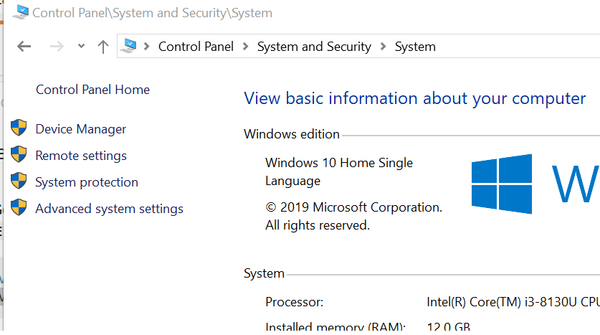
- pressione Tecla Windows + R para abrir o Run.
- Tipo ao controle e clique Está bem abrir Painel de controle.
- Vamos para Sistema e Segurança> Sistema.
- Clique em Ver configurações avançadas do sistema do painel esquerdo.
- No Propriedades do sistema janela, clique no Variáveis Ambientais botão.

- Debaixo de Variáveis do sistema seção, clique no Novo botão.
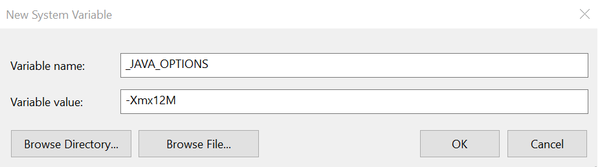
- Insira o seguinte para Nome variável e valor:
Nome da variável: _JAVA_OPTIONS
Valor da variável: -Xmx512M - Clique Está bem para salvar as mudanças.
- Clique Está bem em todas as janelas abertas.
O processo acima definirá o tamanho da memória para 512 MB e corrigirá o erro não foi possível reservar espaço suficiente no servidor do Minecraft.
O servidor do Minecraft não pôde reservar espaço suficiente. O erro pode ser resolvido instalando a edição de 64 bits do Java JRE. Uma vez que a edição de 32 bits é limitada na frente da memória, instalar a edição de 64 bits do Java removerá a limitação.
No entanto, se o erro ocorrer sem fazer nenhuma alteração, tente limitar a alocação de memória a 512 MB adicionando uma nova variável de sistema no Painel de Controle.
FAQs: Saiba mais sobre a alocação de espaço do Minecraft e Java JRE
- Posso usar VPNs com Minecraft?
Sim, a VPN não deve prejudicar sua conectividade com o Minecraft. No entanto, se você estiver encontrando problemas, consulte este artigo sobre solução de problemas de conectividade do Minecraft via VPNs.
- O Minecraft precisa de atualizações?
Sim, o Minecraft é atualizado regularmente. Confira este guia sobre como atualizar o Minecraft para Windows 10.
- Tenho que pagar para jogar nos servidores do Minecraft?
Além da taxa única de compra do Minecraft, os usuários também precisam pagar uma assinatura para jogar online nos servidores oficiais. No entanto, você pode seguir este artigo para ver como pode criar servidores para você e seus amigos gratuitamente.
- Minecraft
 Friendoffriends
Friendoffriends


